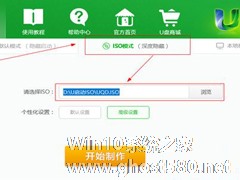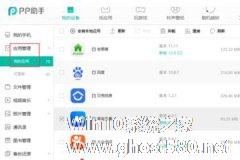-
U启动如何安装ISO文件?U启动安装ISO文件的方法
- 时间:2024-11-16 09:38:07
大家好,今天Win10系统之家小编给大家分享「U启动如何安装ISO文件?U启动安装ISO文件的方法」的知识,如果能碰巧解决你现在面临的问题,记得收藏本站或分享给你的好友们哟~,现在开始吧!
U启动如何安装ISO文件?最近有很多小伙伴向我询问,在使用U启动时,不知道如何安装ISO文件。那么我们今天就一起来看看U启动安装ISO文件的具体方法步骤。
方法/步骤
1、打开U启动软件,在主页面中,选择“ISO模式(深度隐藏)”,之后把准备好的U盘插进电脑的usb接口,等待几秒之后,软件就会自动识别U盘,再选择好ISO的保存路径点击开始制作即可。
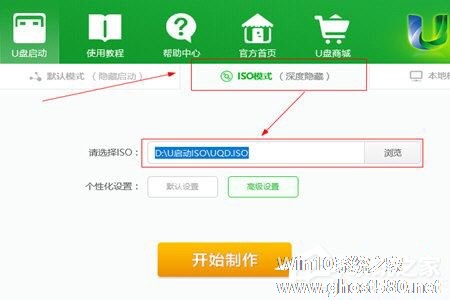
2、在ISO文件制作之前它还会提醒你,点击“确定”即可。
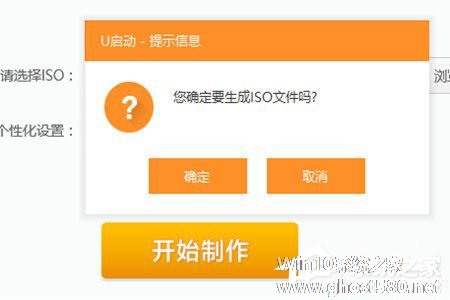
3、之后需要设置硬盘驱动器的位置,在里面选择的存储位置为U盘,还有一项需要注意的是将隐藏启动分区设置为无,其他设置默认即可。
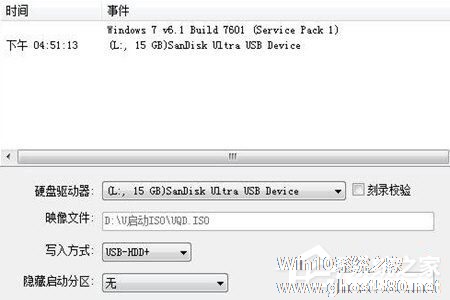
4、在最后一步它会提示U盘数据清空,需要对U盘的重要文件进行备份,准备无误之后点击“是”等待完成即可。
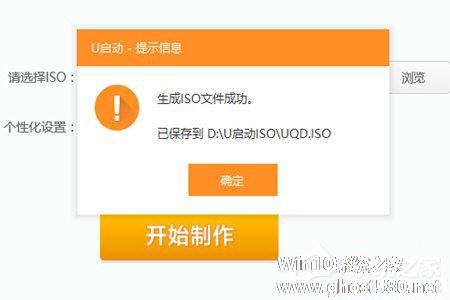
通过以上介绍的U启动安装ISO文件的方法,大家都学会了吗?还想了解更多的软件教程请大家关注系统之家。
以上就是关于「U启动如何安装ISO文件?U启动安装ISO文件的方法」的全部内容,本文讲解到这里啦,希望对大家有所帮助。如果你还想了解更多这方面的信息,记得收藏关注本站~
『Win10系统之家文♀章,未经同意不得转载!』
相关文章
-
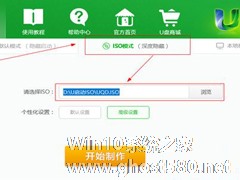
U启动如何安装ISO文件?最近有很多小伙伴向我询问,在使用U启动时,不知道如何安装ISO文件。那么我们今天就一起来看看U启动安装ISO文件的具体方法步骤。
方法/步骤
1、打开U启动软件,在主页面中,选择“ISO模式(深度隐藏)”,之后把准备好的U盘插进电脑的usb接口,等待几秒之后,软件就会自动识别U盘,再选择好ISO的保存路径点击开始制作即可。
... -
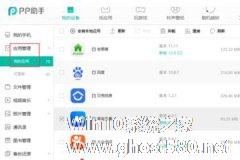
如何使用pp助手安装ipa文件 pp助手安装ipa文件的方法
如何使用pp助手安装ipa文件?pp助手是一个下载工具。想要使用pp助手安装ipa文件,但是不知道具体怎么安装。下面就是pp助手安装ipa文件的方法,一起来看一下。
首先我们需要下载软件,要是还没有下载过来的话可以先从当下软件园下载最新版本;
打开PP助手,选择应用管理-我的应用;
点击左上角的安装本地应用;
... -
 原版镜像怎么用u盘安装?其实操作挺简单的,只需要准备一个U盘,一个可以正常联网的电脑,再使用系统之家官方打造的U盘启动盘制作工具,就是可以实现啦,重装的过程很简单,就算你电脑知识不够,也可以轻松重装系统!还你一...
原版镜像怎么用u盘安装?其实操作挺简单的,只需要准备一个U盘,一个可以正常联网的电脑,再使用系统之家官方打造的U盘启动盘制作工具,就是可以实现啦,重装的过程很简单,就算你电脑知识不够,也可以轻松重装系统!还你一... -

Edge浏览器如何安装crx文件?Edge安装浏览器插件的方法
Edge浏览器如何安装crx文件?Crx文件是一款浏览器扩展应用插件,并且很多浏览器的插件格式都是Crx的,连Edge浏览器也不例外,那么我们要如何为Edge浏览器安装crx文件呢?其实这个操作起来十分简单,下面就和小编一起来看...